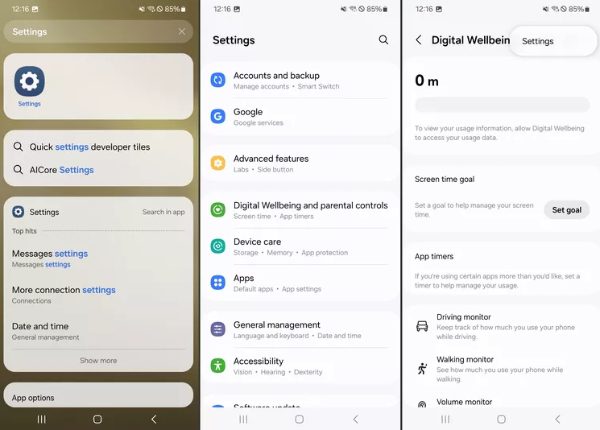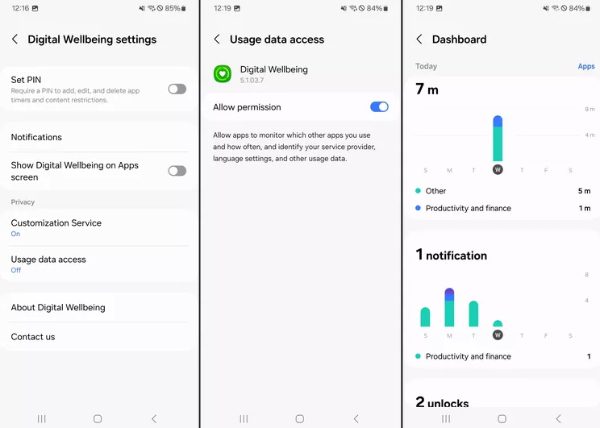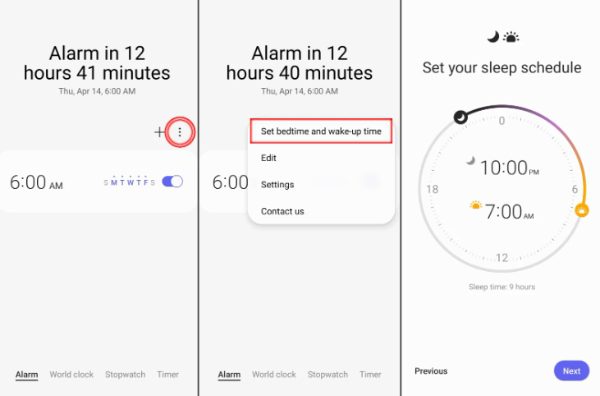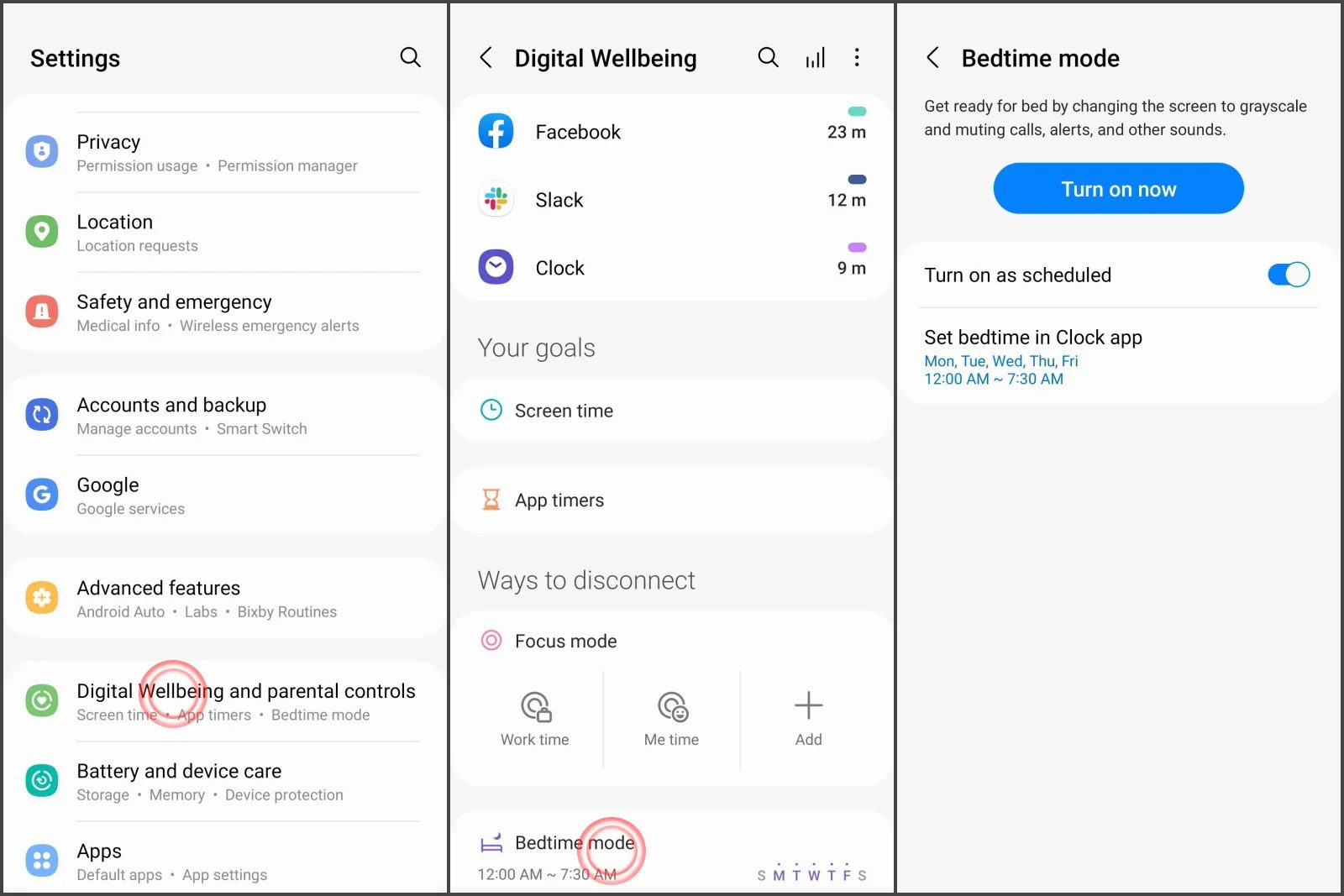Att kontrollera och hantera skärmtid på mobila enheter är en viktig färdighet i den digitala eran, där smarta telefoner har blivit en integrerad del av det dagliga livet. I takt med att effekten av överdriven skärmanvändning på mentalt och fysiskt välbefinnande växer, har det aldrig varit viktigare att främja hälsosamma digitala vanor. Här fokuserar vi på detalj Samsungs skärmtid. Den här artikeln innehåller en omfattande 2025-guide om hur man kontrollerar skärmtid på Samsung-enheter och fler praktiska verktyg och tips för att effektivt minska onödig enhetsanvändning.
Vad är digitalt välbefinnande på Samsung?
Du kan få åtkomst till detalj skärmtidsrapporter i Samsungs inbyggda inställningar – Digital Wedding, är en omfattande svit av verktyg utformade för hjälp användare att förstå och hantera sina smarttelefoners användningsmönster. Samsung har betygsätt och anpassat denna funktion smidigt med sitt bredare ekosystem, ofta i samarbete med Samsung Health för att ge en helhetssyn på allmänt välbefinnande.




Det primära syftet är att främja deras vanor genom att skapa transparens i hur vi interagerar med våra enheter. Funktionen kan hjälpa användare att känna igen när deras enhetsanvändning kan påverka deras sömn, eller produktivitet. Samtidigt erbjuder de praktiska verktyg för att etablera bättre digitala gränser.
Den går bortom grundläggande trackning, inklusive funktioner som fokusläge för distansfria perioder och apptimers för individuella användningsgränser. Samt schemaläggning av läggdags för att uppmuntra till bättre sömn.
Vad räknas som "skärmtid" på Samsung?
Att förstå skärmtid På en Samsung-telefon eller surfplatta behöver vi först veta vad enheten spårar. Digital Wellbeing registrerar hur länge telefonskärmen är på.
Den omfattar:
- Hur du faktiskt använderSociala nätverk, spel, arbetsverktyg, videor, webbplatser – mäts. Du får en uppdelning av varje app, så att du kan se vart dina timmar går.
- FörgrundsaktivitetInnebär att använda telefonen när den är öppen och synlig.
- Låsskärmsinteraktioner: Inkluderar snabba kontroller av aviseringar eller små inställningar när telefonen är låst.
Att prata i telefon med skärmen avstängd, lyssna på musik med skärmen avstängd eller låta appar köras snabbt i bakgrunden – inget av det räknas som skärmtid.
Varför kolla din skärmtid?
Statistik över genomsnittlig skärmtid (2025) visar att människor världen över tillbringar ungefär sex timmar och trettioåtta minuter om dagen framför internetanslutna skärmar. För mycket skärmtid kan utan tvekan minska produktiviteten – det kan dra i vårt fokus, skapa svåra vanor och störa sömnen. Dessutom har längre skärmtid kopplats till känslor av oro eller sorg.
Samtidigt, enligt uppgifter från Nationell hälsointervjuundersökningNästan hälften av amerikanska tonåringar (12 till 17 år) tillbringar minst fyra timmar om dagen med att titta på smartphones och datorer. Barn och tonåringar med mycket skärmanvändning kämpar ofta med känslor, uppmärksamhet eller beteende. Att övervaka hur mycket tid barn spenderar framför skärmar hjälper till att skydda dem från överanvändning, otillbörligt innehåll eller att bli fastna.
Kort sagt handlar det inte bara om livsstil att spåra skärmanvändning; det hjälp till att bygga hälsosammare teknikvanor samtidigt som barn hålls säkra.
Ta ansvar för din och dina barns enhetsanvändningstid för hälsa och fokus.
Hur kontrollerar man skärmtiden på sin Samsung-telefon?
Du kan kontrollera din skärmtid på en Samsung-telefon via Digitalt välbefinnande inställningar , appar från tredje part eller batteri . Så här gör du.
Via Digital Wellbeing inställningar
Samsungs Digital Wellbeing, tillgänglig på enheter som kör Android 9 eller senare, ger en detalj instrumentpanel för att kontrollera skärmtid.
Det här verktyget ger insikter i daglig användning, appspecifik data och aviseringar , vilket gör det idealiskt för övervakning och gränssättning.
Så här kontrollerar du.
- Gå till Inställningar på din Samsung-telefon och scrolla ned för att hitta "Digitalt välbefinnande och föräldrakontroller".
- Tryck på Skärmtid för att se en daglig uppdelning (visas som ett cirkulärt diagram eller ett banner). och de mest använda apparna. Svep för att se appspecifik användning, mottagna aviseringar eller upplåsningsantal.
- Tryck på kalenderikonen eller välj Den här veckan för en sjudagarsöversikt och upptäck mönster.
Om din Samsung kör en Android-version äldre än 9 (t.ex. Oreo) kanske Digitalt välbefinnande inte är tillgängligt. Kontrollera istället Enhetsvård i Inställningar för grundläggande information. appanvändning statistik, även om denna saknar djupet hos digitalt välbefinnande.
Med tredjepartsappar
För föräldrar eller andra användare som söker avancerad övervakning, tredjepartsappar som FlashGet Kids erbjuda robusta rapporter om enhetsanvändning. Speciellt för att spåra barns skärmtid med detalj analys, mer föräldrakontroll inkluderar appblockerare, aviseringsspårning etc., som kompletterar Samsungs inbyggda verktyg.




Detalj är uppdelade i handledning för att komma igångGrundläggande installationssteg:
- Installera FlashGeet Kids från Google Play Store på både föräldrarnas och barnens Samsung-enheter.
- Öppna appen på förälderns telefon och skapa ett konto. Följ anvisningarna för att länka barnets enhet via en QR-kod eller genom att ange koden.
- På barnets telefon, aktivera användningsåtkomst, tillgänglighet och andra behörigheter enligt anvisningarna för spårning.
- Från förälderns app, navigera till Enhetsaktivitet för att se daglig/veckovis skärmtid, appanvändning och ställa in tidsbegränsningar.
Via batteri
Samsungs batterianvändningsstatistik erbjuder ett enklare sätt att kontrollera skärmtiden. Den fokuserar på appar som förbrukar mest batteri, vilket ofta korrelerar med skärmens påslagningstid. Den här metoden är mindre detalj men fungerar på alla Samsung-enheter, inklusive äldre modeller med Digital Wellbeing.
Steg-för-steg-instruktioner:
- Öppna Inställningar > Tryck på Batteri och enhetsskötsel (eller Enhetsskötsel på äldre modeller) och välj sedan Batteri.
- Tryck på Batterianvändning för att se en lista över appar och deras batteri sedan den senaste fulla laddningen.
- Appar med hög batterianvändning återspeglar vanligtvis hög skärmtid. Observera den aktiva tiden som visas för varje app, vilket är ungefärlig användningstid.
- Leta efter Skärm i batterianvändningslistan för att se den totala tiden skärmen var aktiv.




Den här metoden ger en snabb överblick över hur man kontrollerar skärmtid. Den är dock mindre detaljerad än Digitalt Välbefinnande och bäst för att identifiera appar som används flitigt.
Så här begränsar du din skärmtid med Samsungs inbyggda verktyg
När du har lärt dig hur man kontrollerar skärmtid är nästa steg att implementera st betygsätt gis för att hantera och minska överdriven användning.
Samsungs Digital Wellbeing-svit erbjuder kraftfulla inbyggda verktyg som hjälp dig att etablera hälsosammare digitala gränser.
1. Ställa in apptimers för att begränsa specifika appar
Apptimers är ett av de mest effektiva sätten att kontrollera användningen av problematiska appar som sociala media eller spel.
Steg-för-steg-inställningar:
- Öppna Inställningar > Digitalt välbefinnande och föräldrakontroll > Tryck på Instrumentpanelen för att se listan över appar och deras skärmtid.
- Tryck på timglasikonen bredvid den specifika appen du vill begränsa.
- Ställ in en timer för den appen, till exempel 1 timme.
- När gränsen nås pausar appen resten av dagen.




2. Använd fokusläget
Fokusläge hjälp till att eliminera distraktioner under viktiga aktiviteter som arbete, studier eller familjetid genom att tillfälligt pausa utvalda appar.
Ställa in fokusläge.
- I Digitalt välbefinnande och föräldrakontroll väljer du Fokusläge.
- Välj de appar som tenderar att distrahera dig.
- Aktivera fokusläget under arbets- eller studietid för att pausa aviseringar och appanvändning från de valda apparna.
- Du kan schemalägga att fokusläget slås på automatiskt vid vissa tidpunkter.




3. Ställ in läggdagsläge
Sovläge (ibland kallat sömnläge) hjälp att minska användningen av telefoner på natten genom att tysta aviseringar och dämpa skärmen.
- Öppna Digitalt välbefinnande och föräldrakontroller > Läggdags och tryck för att ställa in timmarna. Du kommer tillbaka till Samsung Clock-gränssnittet.
- Ställ in dina start- och sluttider för läggdags.
- Nu kan du aktivera läggdagsläget direkt i inställningar digitalt välbefinnande. Det aktiveras automatiskt under de timmar du anger.
Föräldrakontroll: Hantera skärmtid på Samsung för dina barn
Som förälder är det avgörande att ta itu med barns enhetsanvändning mitt i växande oro som överdriven skärmtid – i genomsnitt 4+ timmar dagligen för amerikanska tonåringar, och risker som nätmobbning eller sömnstörningar.
Samsungs ekosystem, i kombination med verktyg för föräldrakontroll, låter dig övervaka och begränsa åtkomst samtidigt som du lär ut ansvarsfulla vanor.
Här fokuserar vi på två effektiva integrationer: Google Family Link och FlashGet Kids, plus viktiga tips för att stärka familjer.
Google Family Link
Samsung Galaxy-enheter betygsätt sömlöst med Google Play, Googles gratis app för föräldrakontroll, för att skapa en säkrare digital miljö.
Det möjliggör fjärrövervakning av dina barns Android-enheter genom att länka konton och upprätthålla gränser direkt från din telefon.
Enkla steg:
- Installera Google Family Link från Google Play Store på din Samsung-telefon. Skapa eller logga in på ditt föräldrakonto.
- Ladda ner Family Link på barnets Samsung-enhet. Logga in med barnets Google-konto (eller skapa ett) och länka det till ditt föräldrakonto via inbjudan.
- I föräldraappen, ange dagliga gränser för skärmtid (t.ex. 2 timmar) och schemalägg tid för vila (t.ex. läggdags).
- Visa realtidsrapporter om appanvändning, skärmtid och platsJustera gränser på distans, t.ex. blockera appar överskrider tröskelvärden och får aviseringar .
Denna integration förbättrar hur man kontrollerar skärmtid på Samsung genom att tillhandahålla insikter över flera enheter. Det säkerställer att ditt barn håller sig inom hälsosamma gränser utan ständig tillsyn.
FlashGet Kids
FlashGet Kids Den utmärker sig som en omfattande tredjepartsapp med robusta funktioner. Den utmärker sig i detalj analys och proaktiva skyddsåtgärder, hjälp dig att begränsa barns beroendeframkallande beteenden, samtidigt som den främjar öppna familjediskussioner om online .
Det här föräldraverktyget hjälper dig genom att installera en lättviktsagent på ditt barns Samsung-enhet, vilket möjliggör sömlös fjärrhantering från din telefon.
Viktiga funktioner inkluderar:
- Skärmtidsgränser: Ställ in detaljerade dagliga eller appspecifika gränser, med automatiska avstängningar och statusrapporter för att visualisera användningstrender.
- SkärmspeglingGör det möjligt för föräldrar att se barnets Samsung-skärm i realtid, vilket ger omedelbar visuell inblick i deras aktiviteter.
- Daglig användning: Visar app-för-app-uppdelningar, hjälp föräldrar att förstå barns online och sätter tydliga gränser för dem.
Dessa funktioner gör det enkelt att upprätthålla gränser och förvandlar potentiella konflikter till lärbara ögonblick.
Allmänna föräldratips för att hantera barns skärmtid
Att använda appar är bara halva lösningen. Effektiv hantering av skärmtid kräver tydliga regler och kommunikation.
- Var en förebild: Var uppmärksam på din egen användning av enheter, särskilt under familjetid. Barn är mer benägna att respektera gränser om föräldrarna visar ansvarsfulla vanor.
- Sätt upp regler och gränser tillsammans: Skapa en familjemedieplan tillsammans med era barn. Detta så att de förstår orsaken bakom begränsningarna, vilket gör dem mer benägna att följa reglerna.
- Uppmuntra aktiviteter offline: Upptäck och vårda ditt barns intressen och hobbies och planera kvalitetstid utomhus eller tillsammans med familjen.
- Fokusera på innehållskvalitet. Prioritera att använda skärmtiden på konstruktiva eller lärorika appar framför passiv konsumtion som oändligt videotittande.
Genom att utnyttja dessa kommer du inte bara att hantera skärmtid utan också fostra medvetna digitala medborgare.
Slutliga kommentarer
Att veta hur man kontrollerar klockan på din Samsung-telefon är det första steget mot hälsosamma digitala vanor. Från Samsungs inbyggda verktyg för digitalt välbefinnande till praktiska funktioner som apptimer, fokusläge och läggdagsläge har du en mängd alternativ för att hantera den dagliga användningen.
För familjer lägger avancerade föräldrakontrollsappar som FlashGet Kids till extra möjligheter för insikt och skydd, vilket säkerställer barns säkerhet och bygger säkra tekniska rutiner. Målet är inte att eliminera skärmanvändning utan att utveckla självkännedom, förbättra produktiviteten och skydda välbefinnandet genom att övervaka och begränsa användningen.